Observação
O acesso a essa página exige autorização. Você pode tentar entrar ou alterar diretórios.
O acesso a essa página exige autorização. Você pode tentar alterar os diretórios.
Observação
Este artigo faz parte de uma série de tutoriais sobre a criação e o uso de conectores personalizados nos Aplicativos Lógicos do Azure, no Microsoft Power Automate e no Microsoft Power Apps e usando conectores habilitados no Microsoft Copilot Studio. Certifique-se de ler a visão geral do conector personalizado para entender o processo.
Vá para Usar conectores do Power Platform no Copilot Studio para saber como você pode chamar os conectores como ações de conector em seu agente do Microsoft Copilot.
Neste tópico, você criará um aplicativo básico que usa o conector personalizado criado em um tópico anterior. O aplicativo recebe entrada de texto e usa o conector personalizado para chamar a API de Análise de Texto dos Serviços Cognitivos. O conector retorna a pontuação de sentimentos (0 a 1) para o texto e o aplicativo a exibe como uma porcentagem. A imagem a seguir mostra o aplicativo terminado:
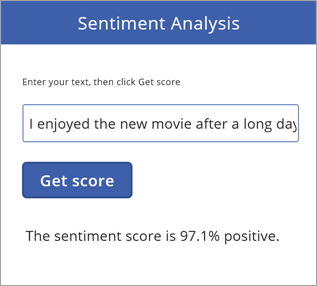
Pré-requisitos
Experiência básica de criação de aplicativos no Power Apps. Para obter mais informações, veja Criar um aplicativo do zero.
O conector personalizado que você criou em um destes tópicos:
Criar o aplicativo e adicionar o conector personalizado
A primeira coisa que você faz é criar um aplicativo em branco e conectar-se ao conector personalizado criado em um tópico anterior.
Em make.powerapps.com, escolha Iniciar em branco>
 (phone) >Criar este aplicativo.
(phone) >Criar este aplicativo.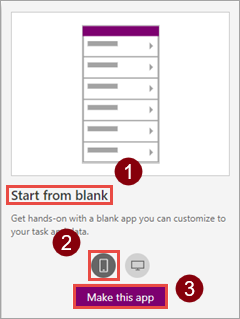
Na tela do aplicativo, escolha conectar aos dados.
No painel Dados, escolha a conexão que você criou em um tópico anterior (como "SentimentDemo").
Salve o aplicativo com o nome
Sentiment Analysis.
Adicionar controles ao aplicativo
Agora você cria a interface do usuário para o aplicativo, para poder inserir texto, enviá-la para a API e obter uma resposta.
Adicione um ícone retangular como uma barra de título e adicione o rótulo "Análise de Sentimentos".
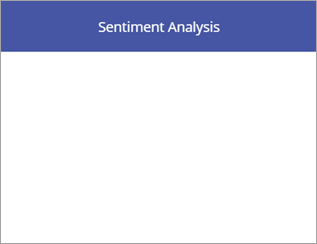
Adicione o rótulo "Digite seu texto e clique em Obter pontuação" e adicione um controle de entrada de texto.
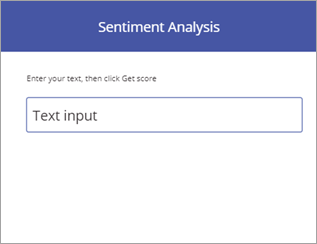
Adicione um botão com o texto "Obter pontuação".
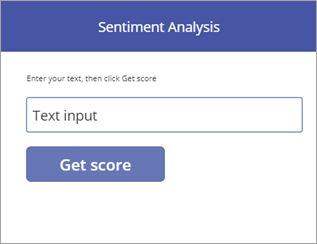
Adicione o rótulo "A pontuação do sentimento é". Na próxima seção, você adiciona uma fórmula para preencher esse rótulo.
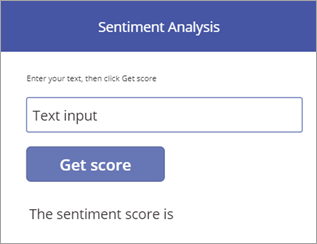
Adicionar fórmulas para orientar o comportamento
Com a conexão de dados e da interface do usuário prontos, agora você pode adicionar fórmulas do Power Apps que orientam o comportamento do aplicativo. As fórmulas chamam a API por meio do conector personalizado, armazenam o resultado em um coleção (uma variável tabular) e, em seguida, exibem o resultado formatado no aplicativo.
Escolha o botão que você criou e defina a propriedade OnSelect do botão ao nome do conector (incluindo o ponto).
SentimentDemo.O Power Apps oferece uma opção de preenchimento automático de
DetectSentimentporque o conector personalizado disponibiliza isso.Agora, defina a propriedade OnSelect do botão como a fórmula a seguir.
ClearCollect(sentimentCollection, SentimentDemo.DetectSentiment( {id:"1", language:"en", text:TextInput1.Text}).documents.score)Essa fórmula obtém a pontuação de sentimento da API e a armazena em uma coleção:
A fórmula chama a função
DetectSentimentcom os três parâmetros expostos pelo conector personalizado:id,languageetext. Especificamos valores para os dois primeiros diretamente na fórmula e obtemos o valor deTextdo controle de entrada de texto (você também pode extrair os dois primeiros valores de outro lugar em um aplicativo).A função retorna uma
scorepara cada documento que você envia; em nossos exemplos, enviamos um documento por vez. A pontuação varia de 0 (negativo) a 1 (positivo).A fórmula então chama a função
ClearCollectpara remover quaisquer valores existentes desentimentCollectione adicionar o valor descore.
Escolha o rótulo que você criou e defina a propriedade Texto do rótulo para a fórmula a seguir.
"The sentiment score is " & Round(First(sentimentCollection).score, 3) * 100 & "%"Essa fórmula obtém a pontuação de sentimento da coleção, a formata e a exibe:
A função
First()retorna o primeiro (e, nesse caso, o único) registro emsentimentCollecte exibe o camposcore(o único campo) associado a esse registro.A função
Round()arredonda a pontuação para 3 casas; o restante da fórmula formata o resultado como uma porcentagem e adiciona algumas informações para o contexto.
Testar o aplicativo
Agora, execute o aplicativo concluído para garantir que ele funcione conforme o esperado.
Escolha
 no canto superior direito para executar o aplicativo.
no canto superior direito para executar o aplicativo.Digite uma frase no controle de entrada de texto e escolha Obter pontuação. A pontuação do sentimento deve ser exibida dentro de alguns segundos.
O aplicativo concluído é parecido com a imagem a seguir:
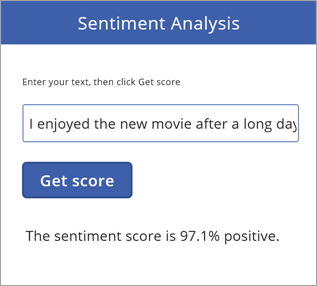
É um aplicativo simples, mas obtém uma funcionalidade avançada com a capacidade de chamar os Serviços Cognitivos por meio de um conector personalizado.
Próximas etapas
Compartilhe o conector em sua organização e/ou obter a certificação do conector para que as pessoas fora de sua organização possam usá-lo:
Faça comentários
Agradecemos muito os comentários sobre problemas com nossa plataforma de conectores ou novas ideias de recursos. Para fornecer comentários, acesseEnviar problemas ou obter ajuda com conectores e selecione o tipo de comentário.